Cómo calcular el promedio (Con Ejemplos) en Excel
📌 Aprende a hallar el promedio de varios números. Te mostraremos ejemplos paso a paso, ejercicios en Excel con una o varias condiciones y sus soluciones de la manera más fácil y rápida.
👉 No olvides descargar el archivo para practicar.
📌¿Qué es el promedio y cómo calcularlo?
👉El promedio es la media aritmética y se calcula al sumar un grupo de números de varias cantidades, luego ese resultado se debe dividir por el número de grupo sumandos. ✅
🔗Existen diferentes formas de calcular el promedio en Excel; sea por medio de una función o sin función. Por ello, aquí te enseñamos la manera más fácil de cómo aplicar esto en tu hoja de cálculo.
🧠¿Cómo calcular el promedio en Excel sin función?
Para sacar el promedio en Excel sin función es muy sencillo, ya que, solo debes sumar y dividir.
👀Por ejemplo:
- La suma de 2, 3, 3, 5, 7 y 10 es igual a 30 dividido por 6 (cantidad de números sumados), el promedio es 5.
- La suma de 5,8,2,6 y 4 es igual a 25 dividido por 5 (cantidad de números sumados), el promedio es 5.
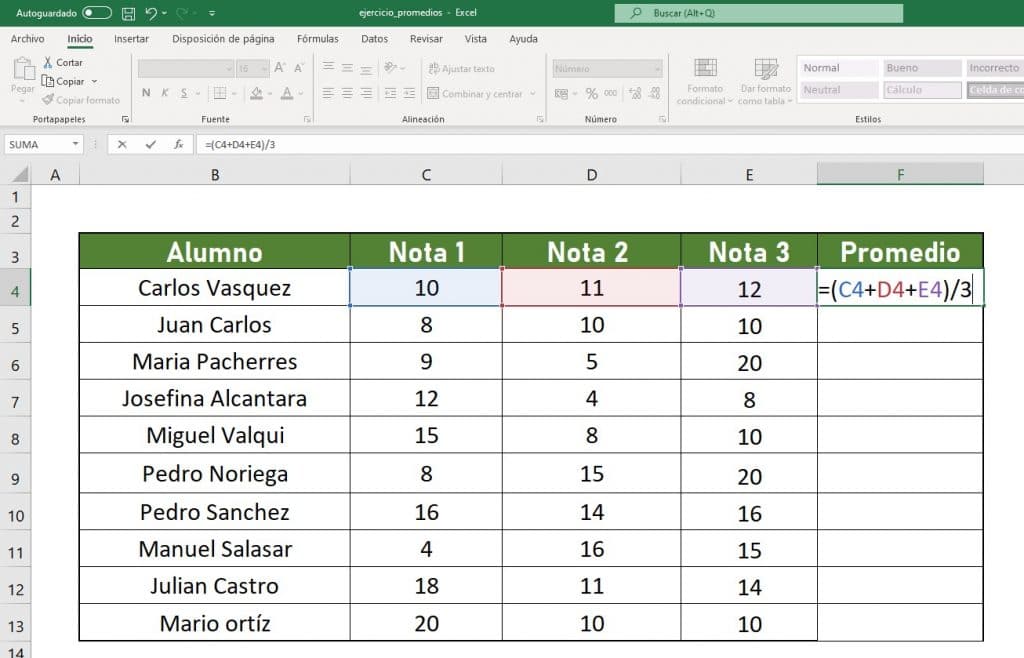
📝Función PROMEDIO
👉La función promedio mide la tendencia central, que es la ubicación del centro de un grupo de números en una distribución estadística. Para ello, sacar el promedio es muy sencillo, ya que solo se tiene que aplicar esta función: PROMEDIO(número1, [número2], …)
- Para emplear esta función debes:
- Redactar =promedio()
- Luego seleccionar los números que deseas sacar el promedio
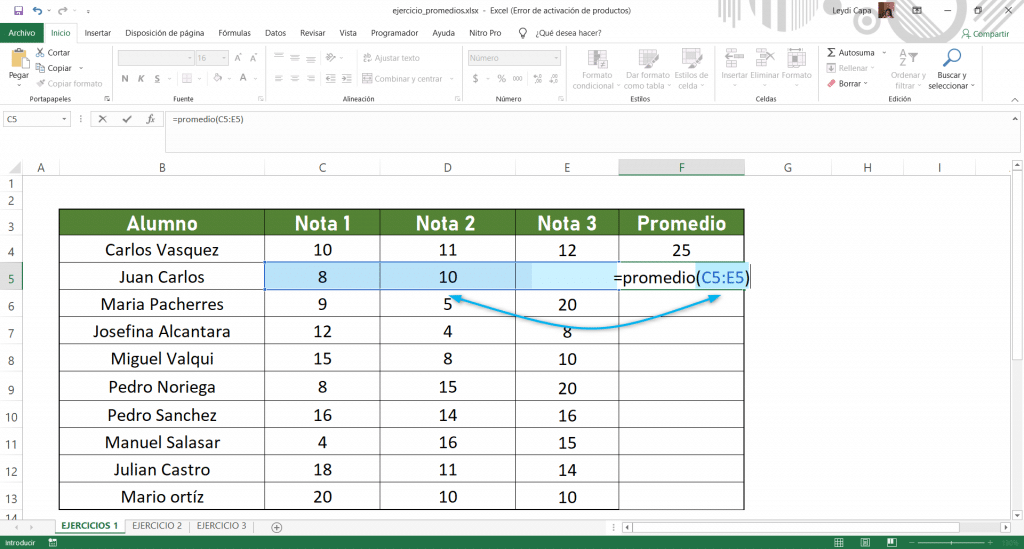
📑Función PROMEDIO.SI
👉Esta fórmula te ayuda cuando se te presenta una tabla extensa donde debes sacar el promedio pero con una condicional. Para que se entienda mejor te presentamos este ejemplo:
🧠Se desea saber el promedio del sueldo de un contador, en la siguiente tabla:
- Para poder resolver este ejercicio, lo primero que tienes que hacer es realizar una tabla pequeña, donde digitarás la profesión en este caso «contador» (debes tener en cuenta la ortografía).
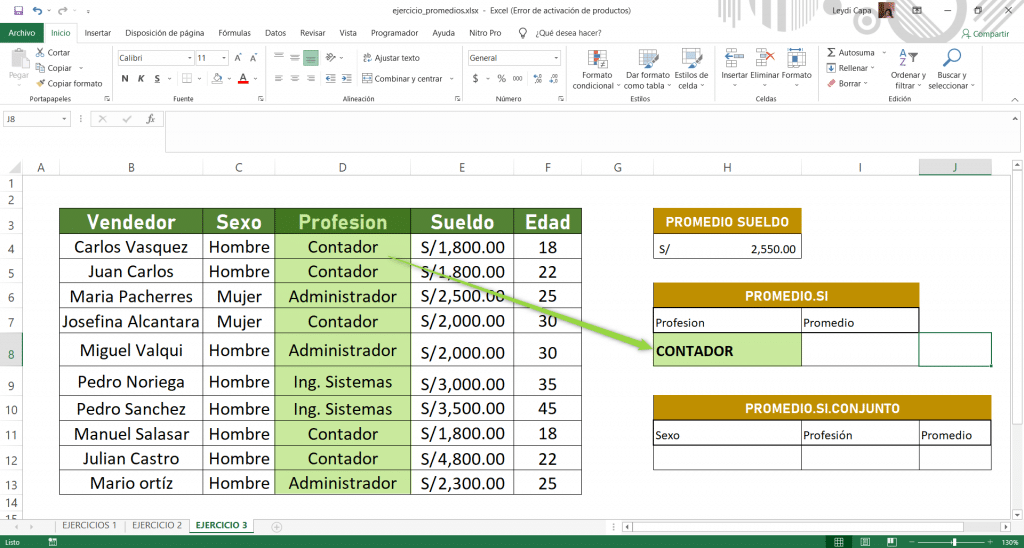
- Luego procederás a colocar la función =PROMEDIO.SI(RANGO;CRITERIO;(RANGO_PROMEDIO))
- RANGO se refiere a todas las profesiones, por ello debes seleccionar toda esa columna.
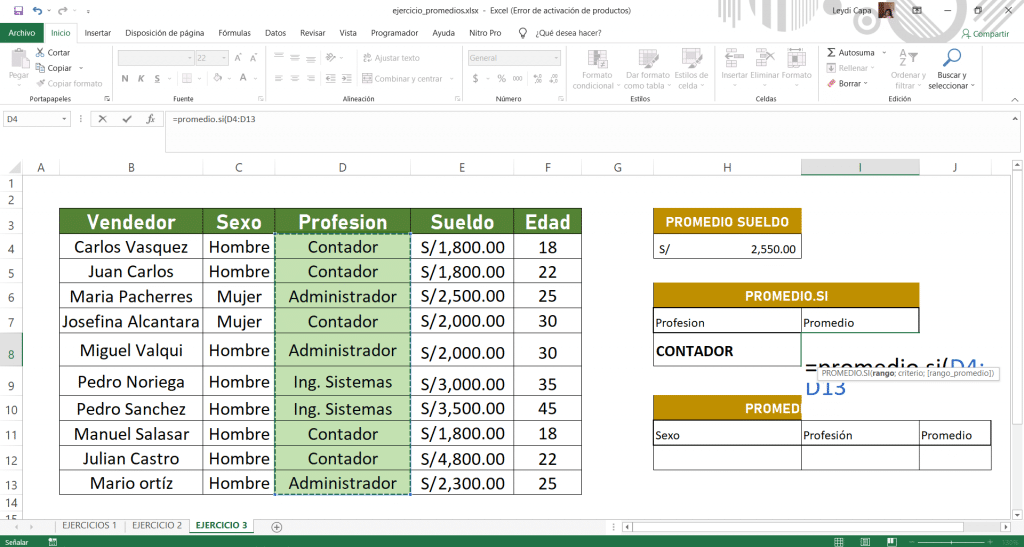
- CRITERIO, es la palabra clave. Significa la profesión que deseas sacar el promedio.
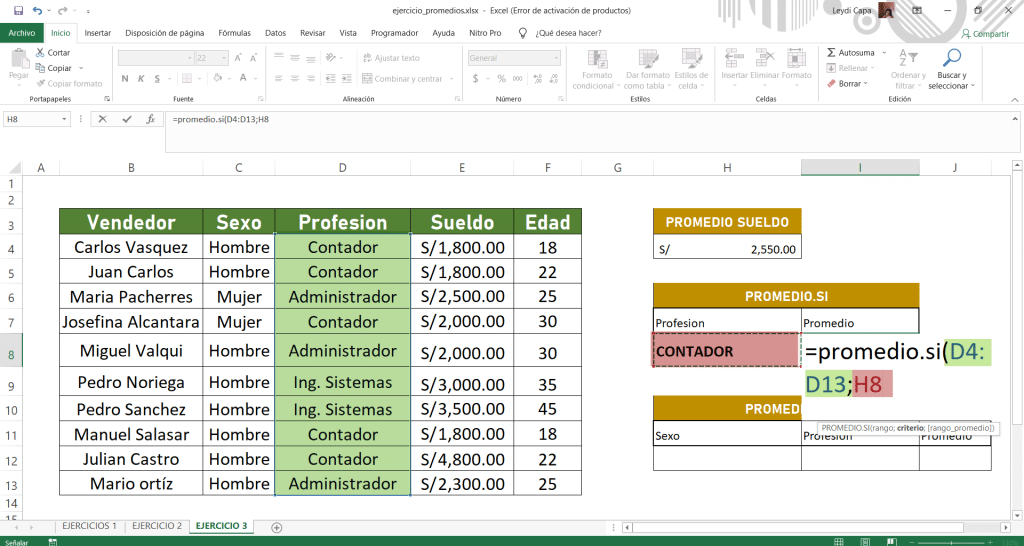
- RANGO_PROMEDIO, se refiere al sueldo.
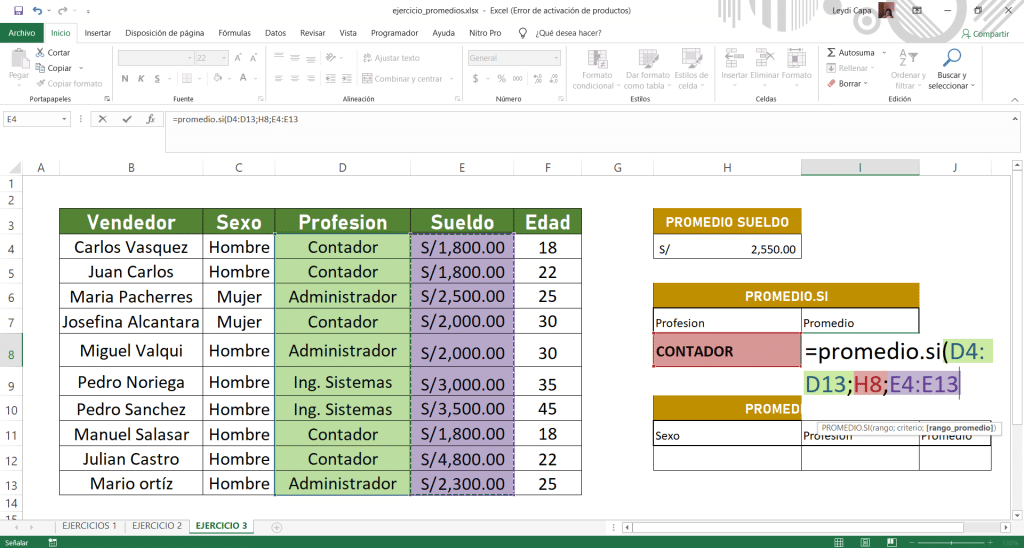
📄Función PROMEDIO.SI.CONJUNTO
👉Esta fórmula te ayuda cuando se te presenta una tabla extensa en la cual debes sacar el promedio pero con varias condicional. Para que se entienda mejor te presentamos este ejemplo:
🧠Sacar el promedio del sueldo de los hombres contadores.
- Primero debes digitar la fórmula PROMEDIO.SI.CONJUNTO(rango-de-media, rango-de-criterio-1, criterio-1,[criterio-rango-2, criterio-2], …)
- En rango de media, debes seleccionar la columna de sueldo.
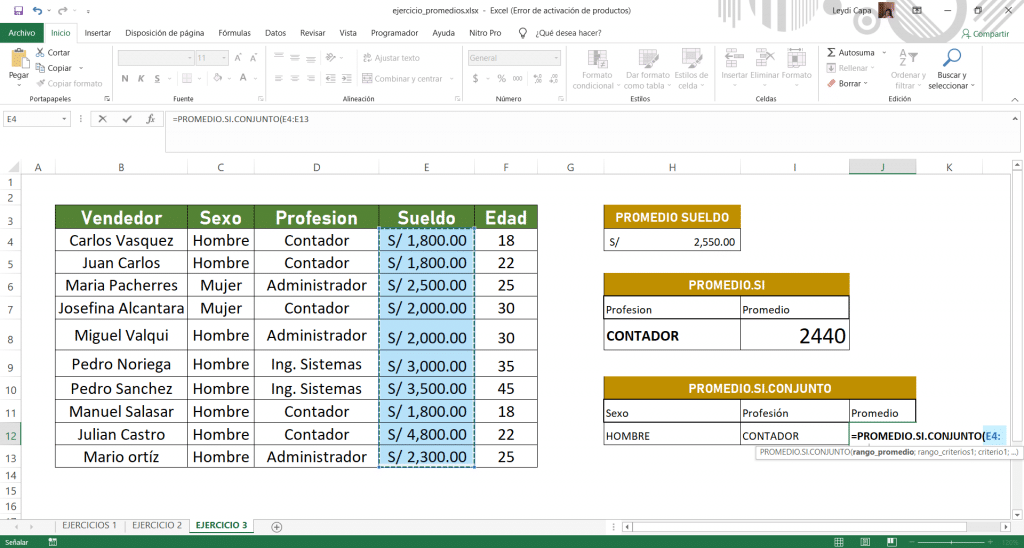
- Luego, pide seleccionar el rango-de-criterio-1, el cuál se refiere a seleccionar todo la columna de la condicional «hombre»
- En criterio-1, es la primera condicional.
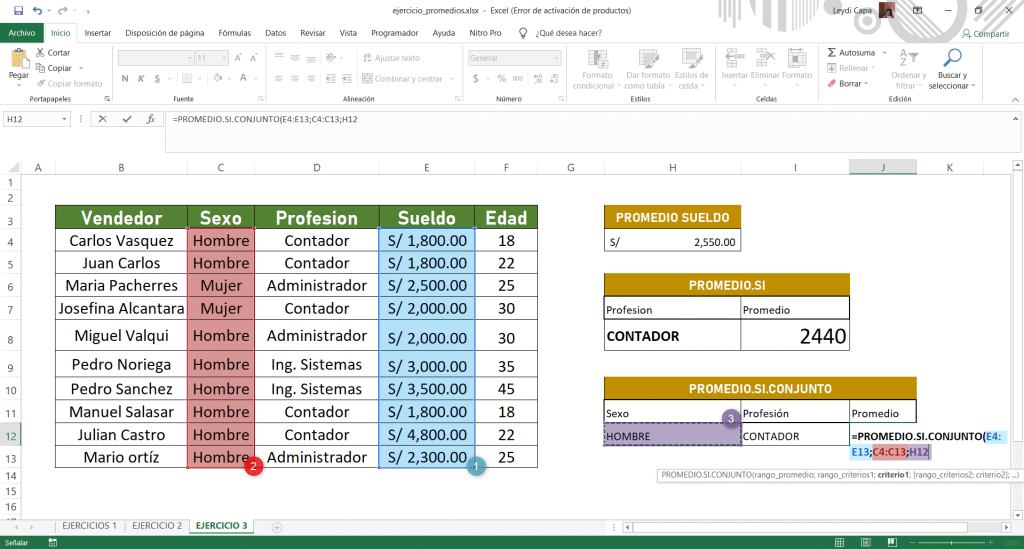
- Por último, nos pide adicionar la segunda condición criterio-rango-2, se refiere a la profesión y criterio-2 es la segunda condicional.
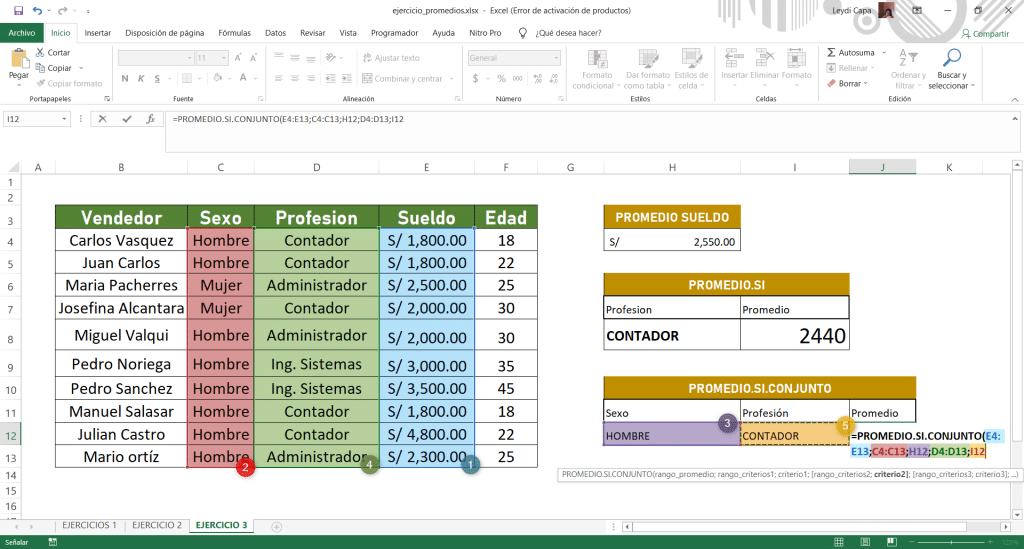
Descargar archivo
➤ Haz clic aquí para ver más tutoriales de Excel: Excel – El Tío Tech





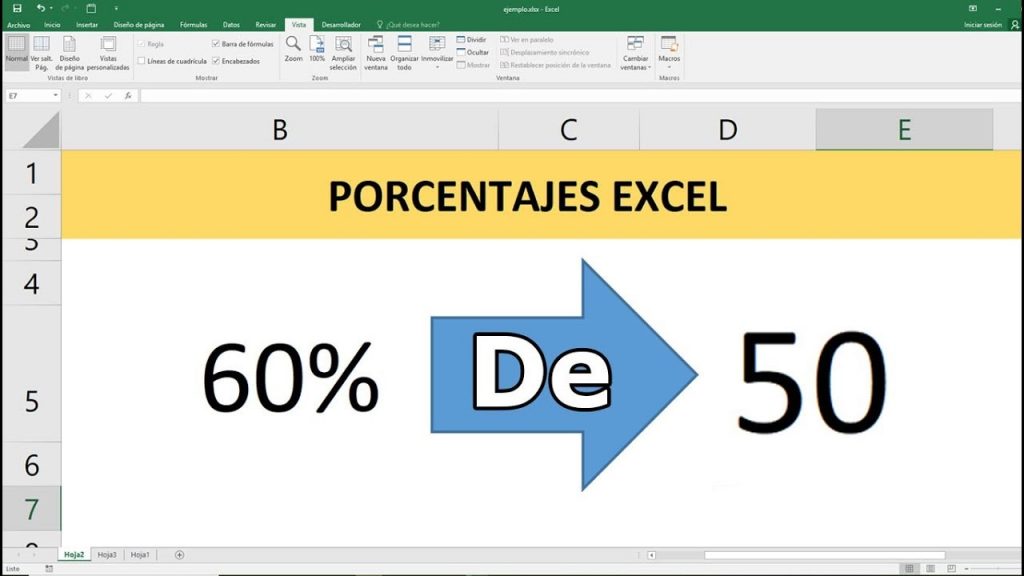


Responses